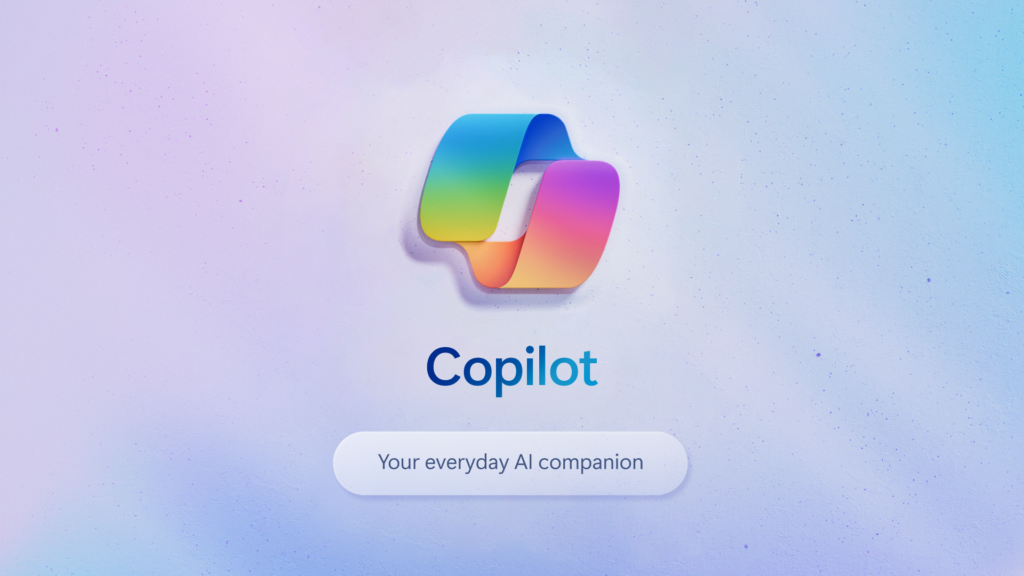Como resolver erro de falha na execução do Windows Media Player

Conteúdo Continua após Anúncios
Há um tempo atrás estava com um erro no meu windows media player, quando eu ainda usava o windows 8.1, o erro é nomeado de “erro na execução do servidor” e ele acontece basicamente da seguinte forma, você não consegue abrir nada no media player, ao executar uma música ou vídeo aparece uma janela dizendo “falha na execução do servidor” e quando acontece isso você só tem duas opções, a primeira sair procurando na internet TODAS as soluções possíveis, e ver qual é que realmente funciona, e a segunda opção é trocar seu reprodutor de músicas e vídeos do computador.
Antes de falar qual eu optei, quando surgem esses erros nos meus computadores eu fico de certa forma feliz porque vou tentar buscar e tentar trazer todas soluções possíveis para o erro, depois de conhecer um pouco mais sobre mim, então você já sabe que eu revirei a internet para encontrar todas as soluções possíveis de soluções ao erro, e consegui resolver meu problema, e foi por isso que resolvi trazer aqui para você a solução desse tão chato erro.
Então hoje você vai conferir todas as soluções que encontrei que podem resolver seu problema, ao todo são três soluções, três comandos para serem executados no CMD, lembrando então que o vídeo tutorial completo estará disponível no final da página, você não pode perder, está imperdível, sabendo disso vamos as intrusões.
Conteúdo Continua após Anúncios
[pro_ad_display_adzone id=”2335″ background_pattern=”undefined” flyin=”1″ flyin_delay=”10″]
INSTRUÇÕES
Passo 1 – Abra a CMD do Windows, para tal tarefa, basta digitar na barra de tarefas “CMD” e executar como administrador, se você estiver no Windows 8 ou 8.1 basta abrir então a charmbar, digitar “CMD” e também executar como administrador!
Passo 2 – Copie os dois comandos abaixo, e cole na CMD.
- regsvr32 vbscript.dll
- regsvr32 jscript.dll
Feche a CMD e veja se o media player consegue executar
Passo 3 – Abra de novo a CMD, copie e cole e execute o comando abaixo nela.
- secedit /configure /cfg %windir%infdefltbase.inf /db defltbase.sdb /verbose
Feche a CMD novamente e veja se o media player consegue executar
Passo 4 – Novamente abra a CMD, e executa os comandos abaixo, só que com uma diferença, veja se seu sistema é 32 ou 64 Bits, e execute o comando referente ao seu sistema.
Windows 32 Bits
- regsvr32 c:windowssystem32jscript.dll
Windows 64 Bits
- regsvr32 c:windowssyswow64jscript.dll
Com certeza uma das soluções vai funcionar com você, e queremos saber qual delas foi use os comentários do nosso site para nos dizer qual solucionou seu problema, obrigado!
CONFIRA O VÍDEO TUTORIAL COMPLETO!
Conteúdo Continua após Anúncios